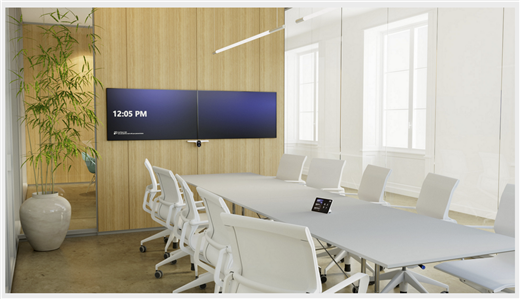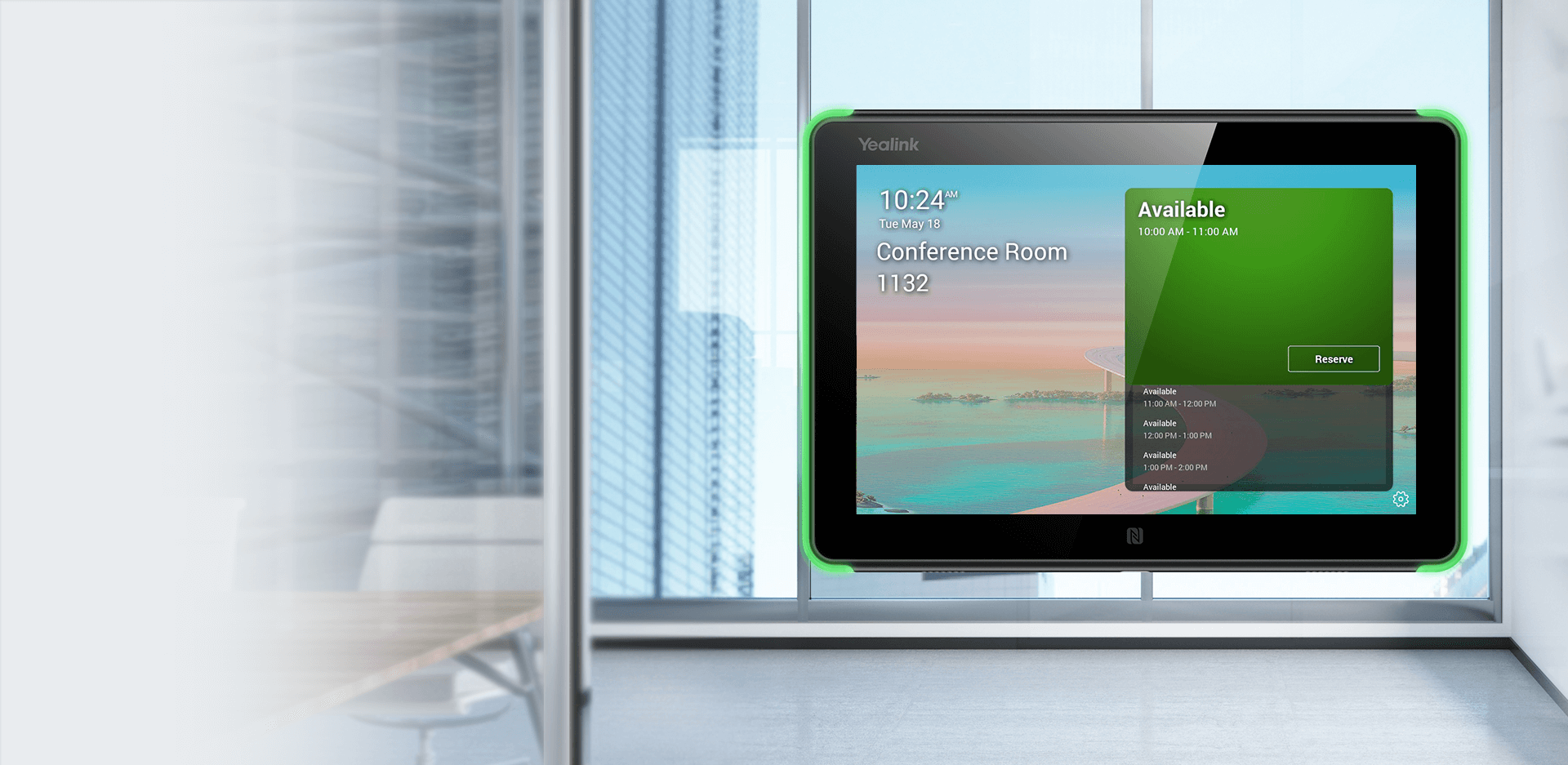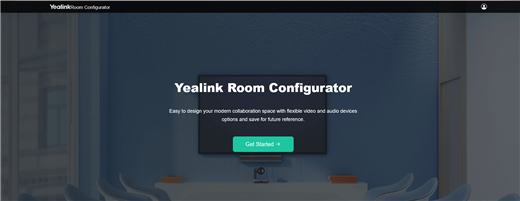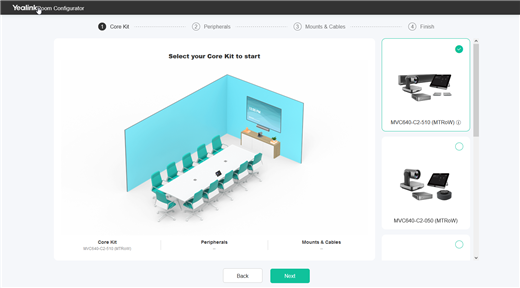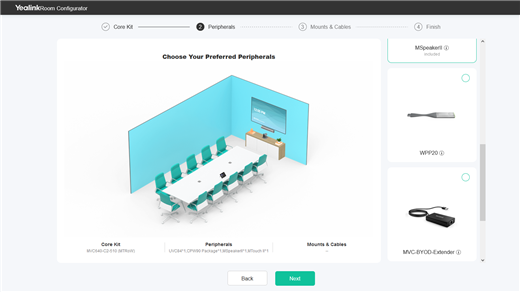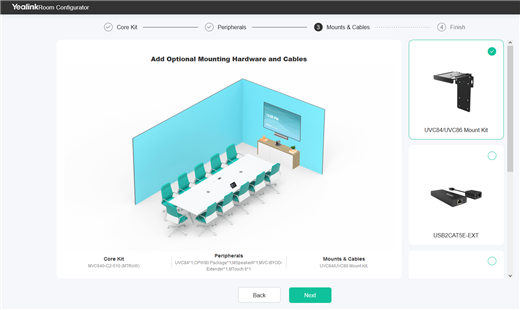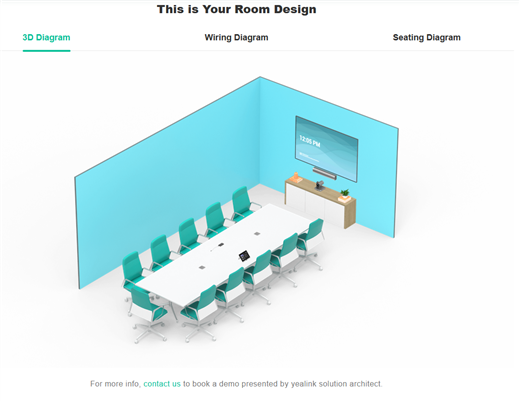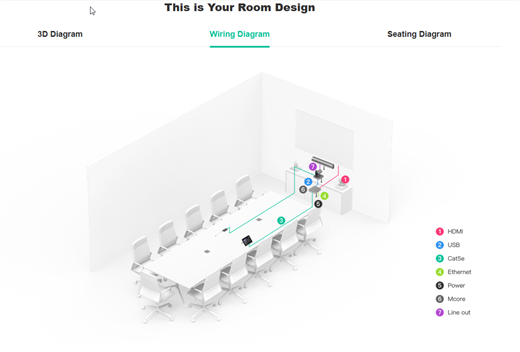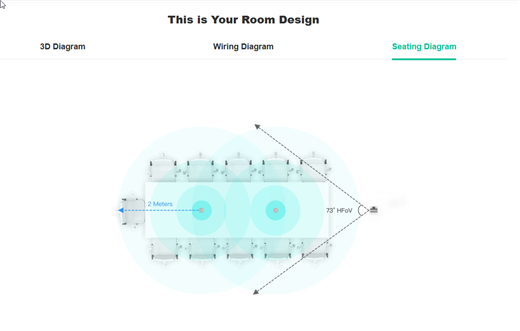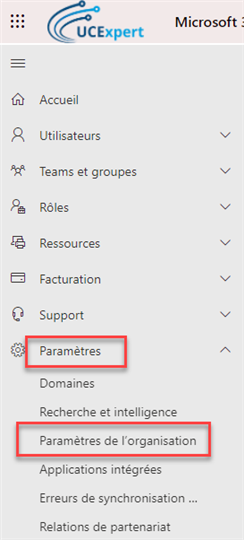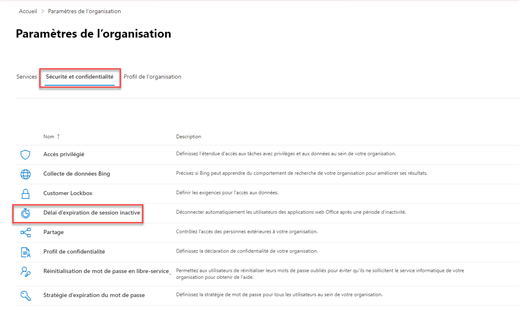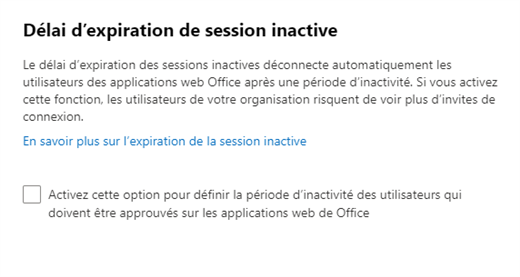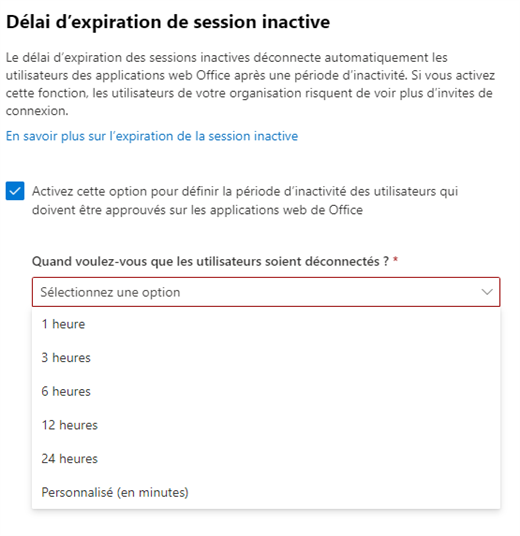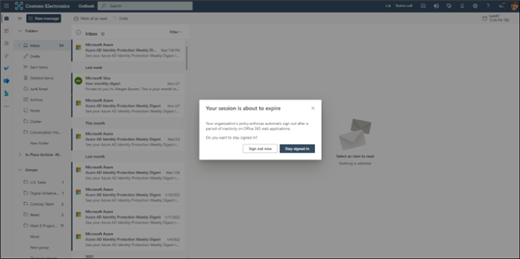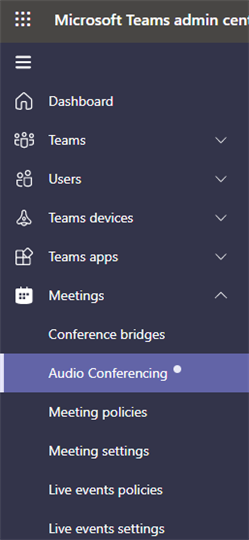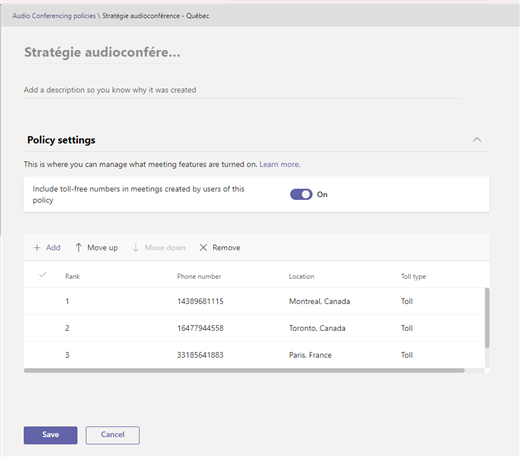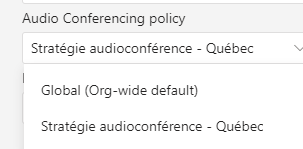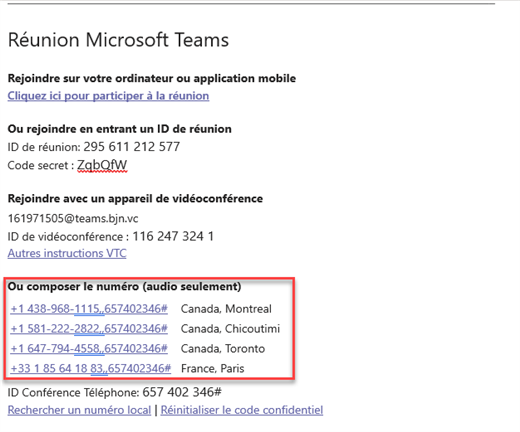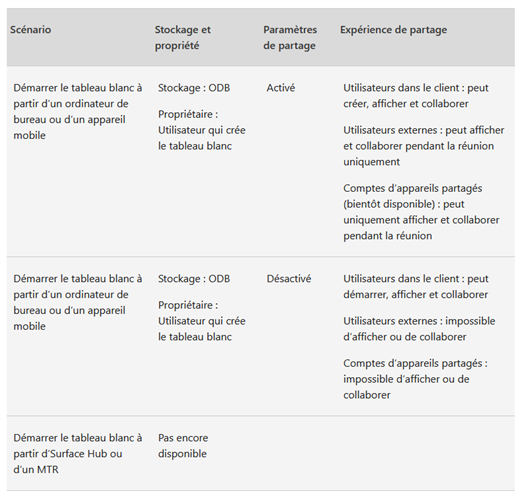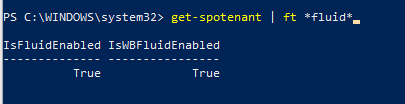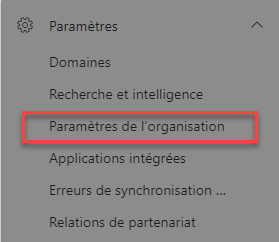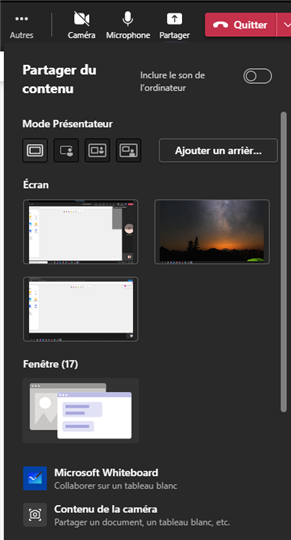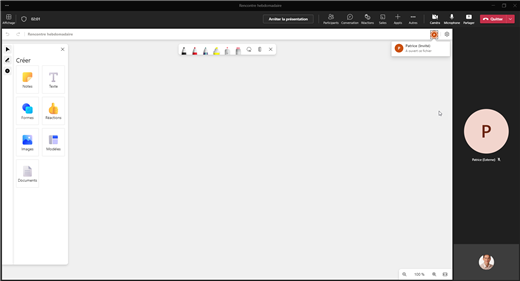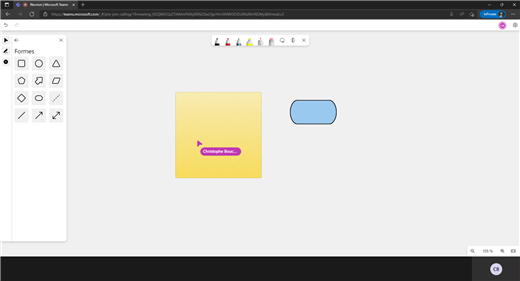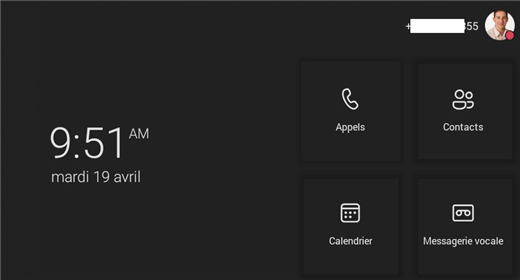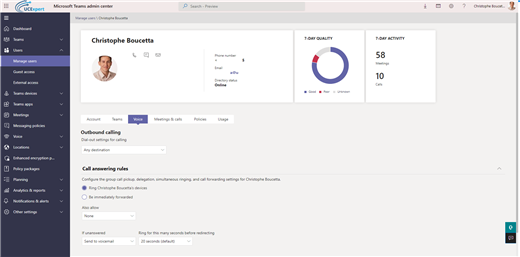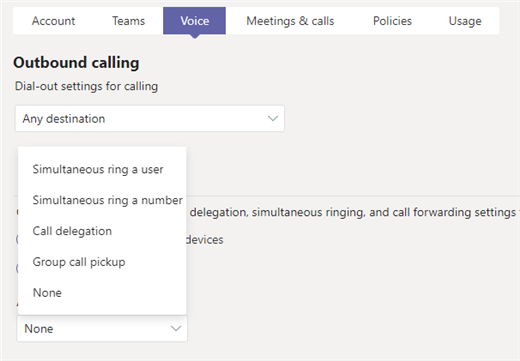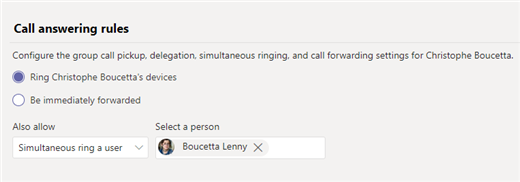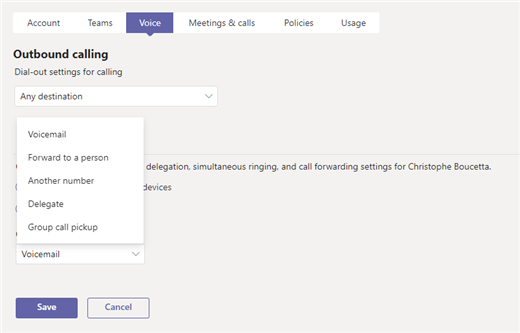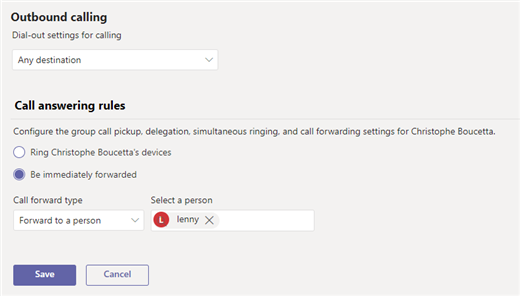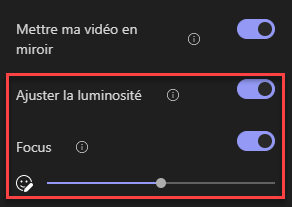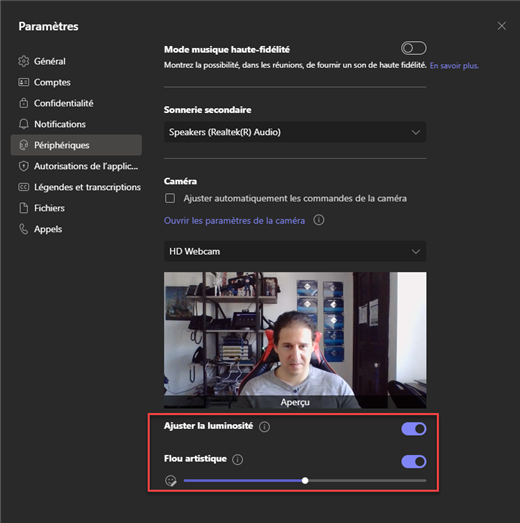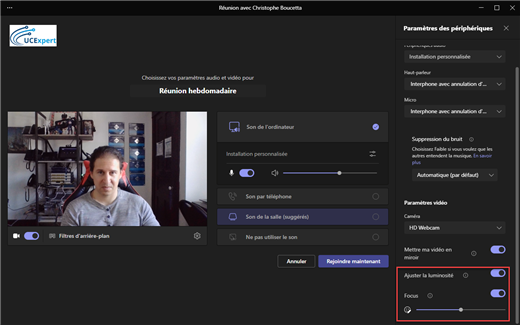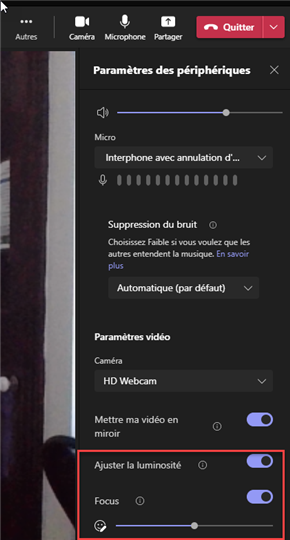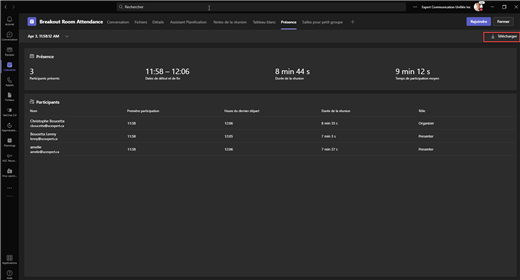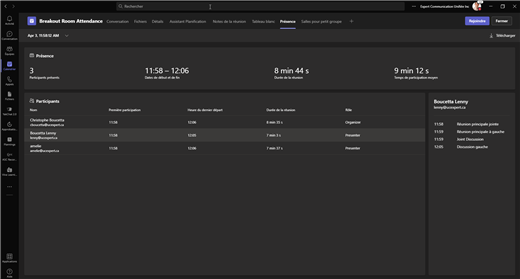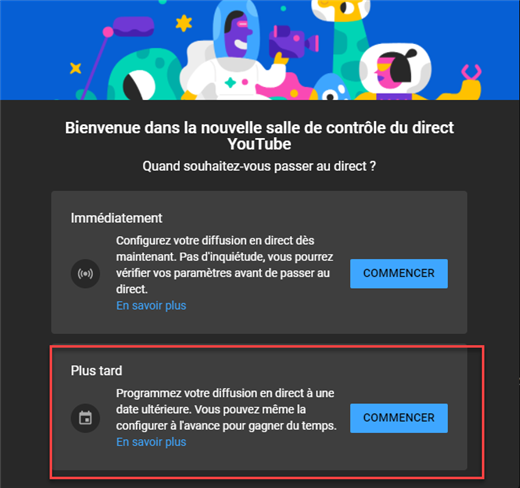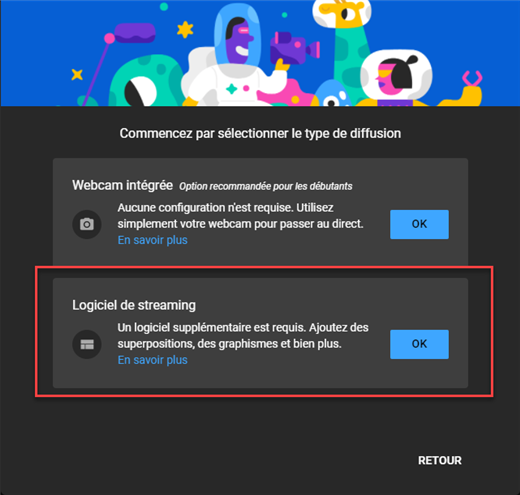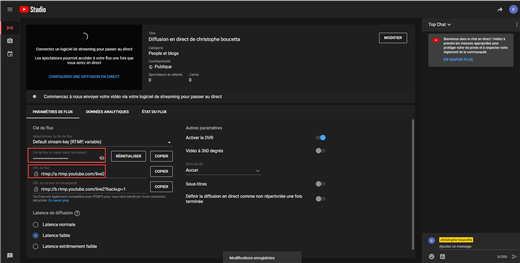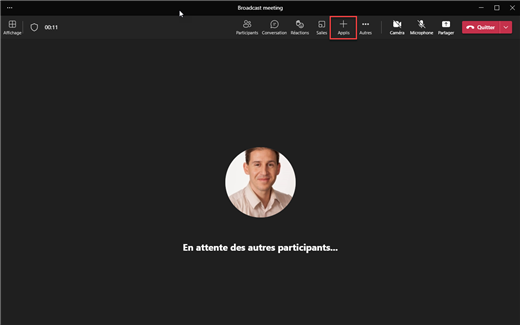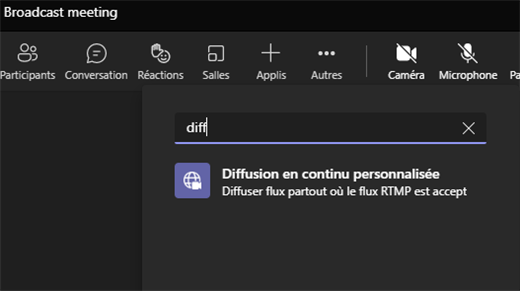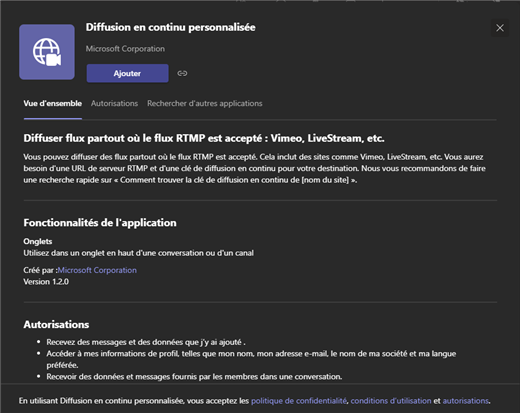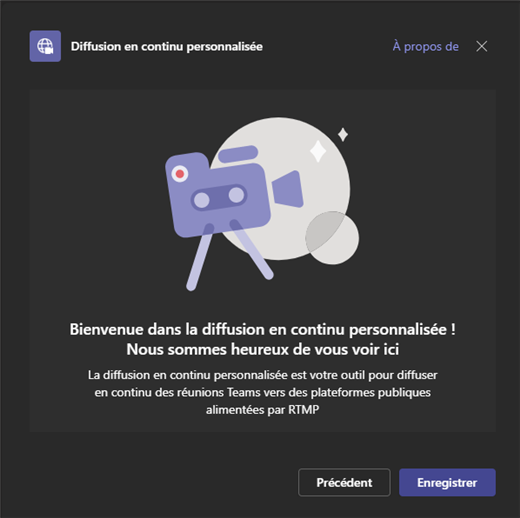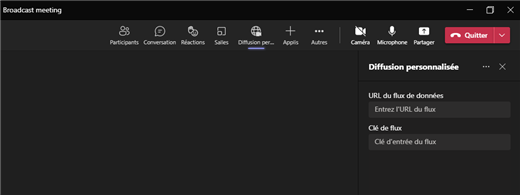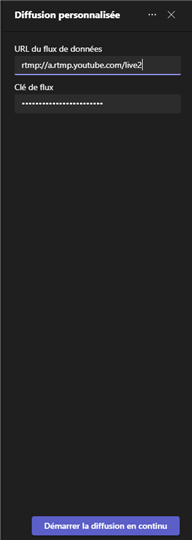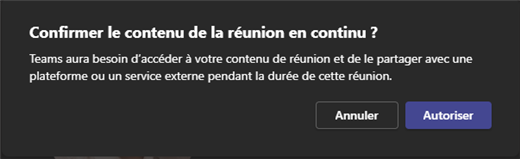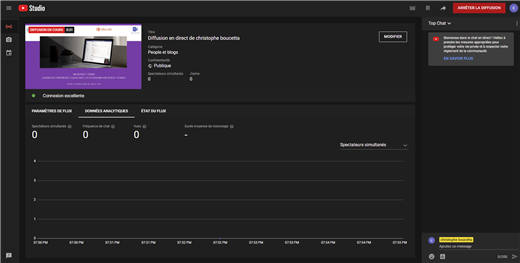Il est maintenant possible de contrôler au niveau administrateur et faire afficher une bannière personnalisée pour les appels d'urgence dans l'onglet d'appel de votre client MS Teams.
Les administrateurs peuvent désormais informer leurs utilisateurs des appels d'urgence via une bannière de clause de non-responsabilité personnalisable qui apparaîtra dans l'application Appels. Les utilisateurs pourront accuser réception de la notification en cliquant sur la bannière.
Cette bannière offre plusieurs possibilités, comme par exemple, dans le cadre du télétravail, de demander aux utilisateurs de ne pas utiliser le client MS Teams pour initier un appel d'urgence.
La bannière apparait en haut de l'onglet d'appel de votre client MS Teams.

L'utilisateur est en capacité de faire disparaître la bannière en cliquant sur OK
Vous pouvez configurer cette nouvelle fonctionnalité en personnalisant les configurations de vos stratégies d'appels d'urgence.
En date du blog, ces configurations sont possibles seulement en powershell.
L'exemple ci-dessous concerne une politique dans le cadre du télétravail qui serait appliqué si l'utilisateur n'est pas dynamiquement localisé sur le réseau d'entreprise.
Comment fonctionnalité les mécanismes et précédences de localisation 911?
Connectez vous en powershell Microsoft Teams avec la commande:
Connect-MicrosoftTeams
Création d'une stratégie d'appel d'urgence:
New-CsTeamsEmergencyCallingPolicy -Identity E911WFH -ExternalLocationLookupMode Enabled

Ajout d'une bannière:
Set-CsTeamsEmergencyCallingPolicy -Identity E911WFH -EnhancedEmergencyServiceDisclaimer "Veuillez privilégier l'utilisation de votre téléphone personnel pour un appel 911"

Informations techniques: https://docs.microsoft.com/en-us/microsoftteams/emergency-calling-dispatchable-location#location-precedence
Annonce Microsoft: https://techcommunity.microsoft.com/t5/microsoft-teams-blog/what-s-new-in-microsoft-teams-april-2022/ba-p/3297881